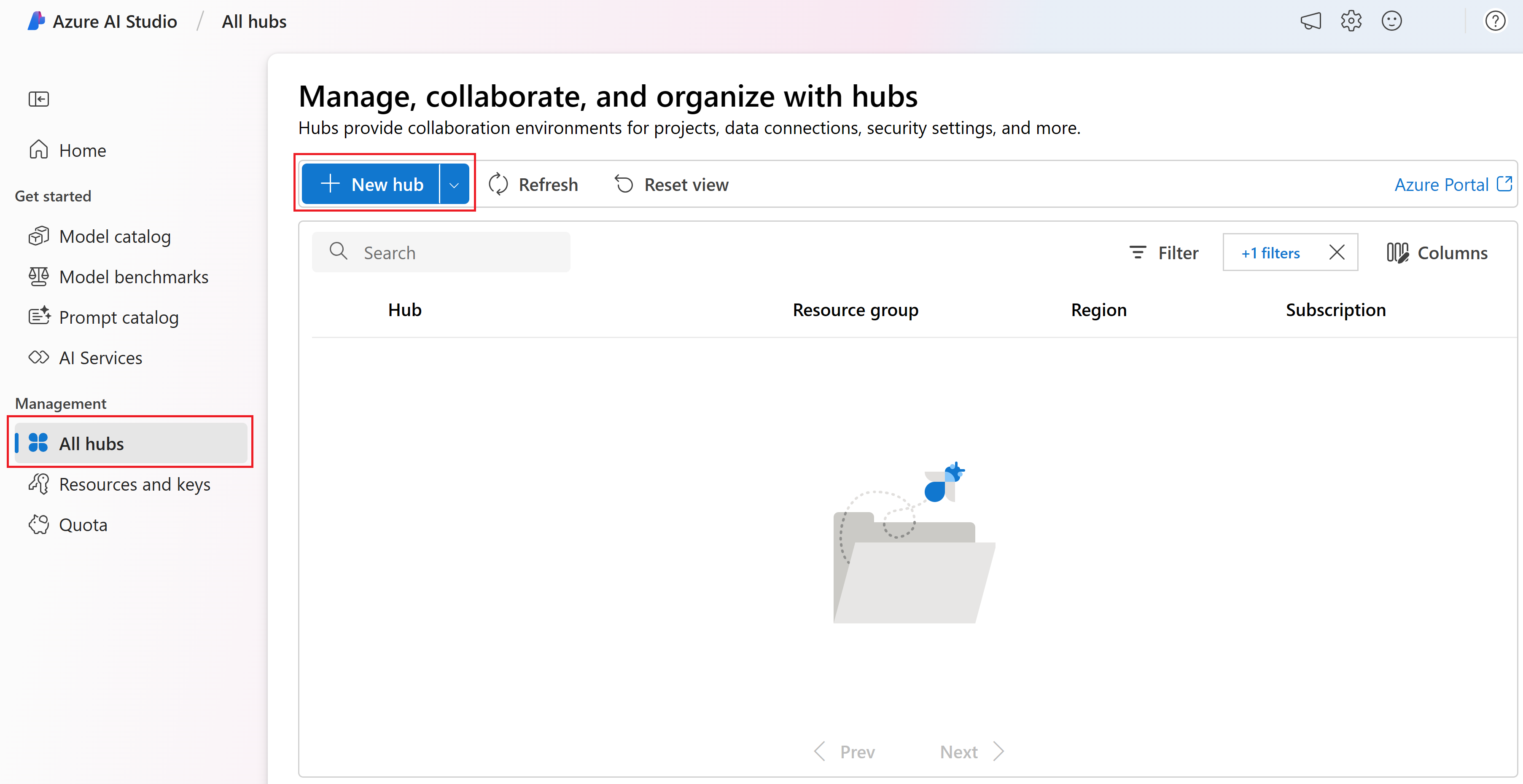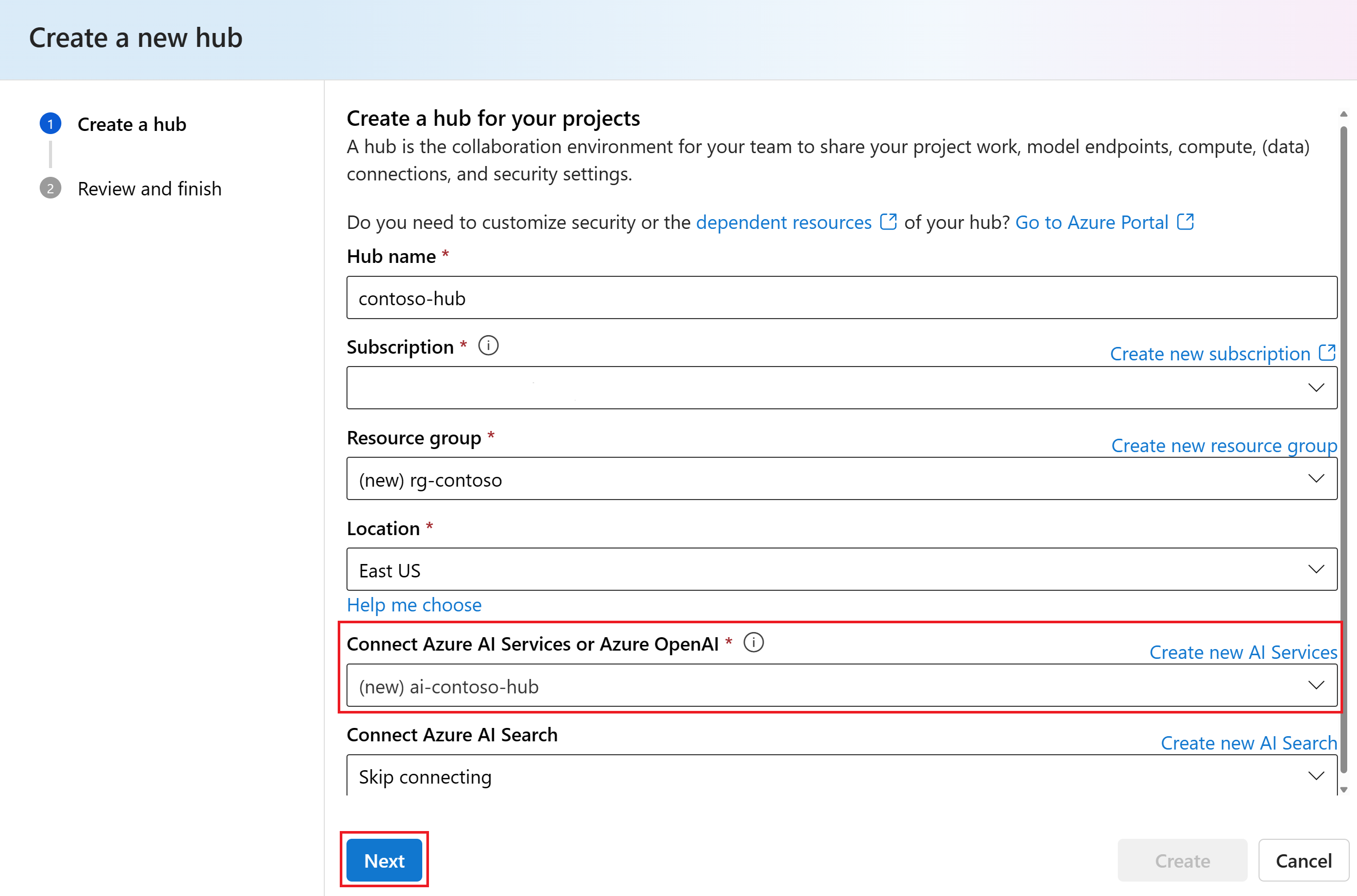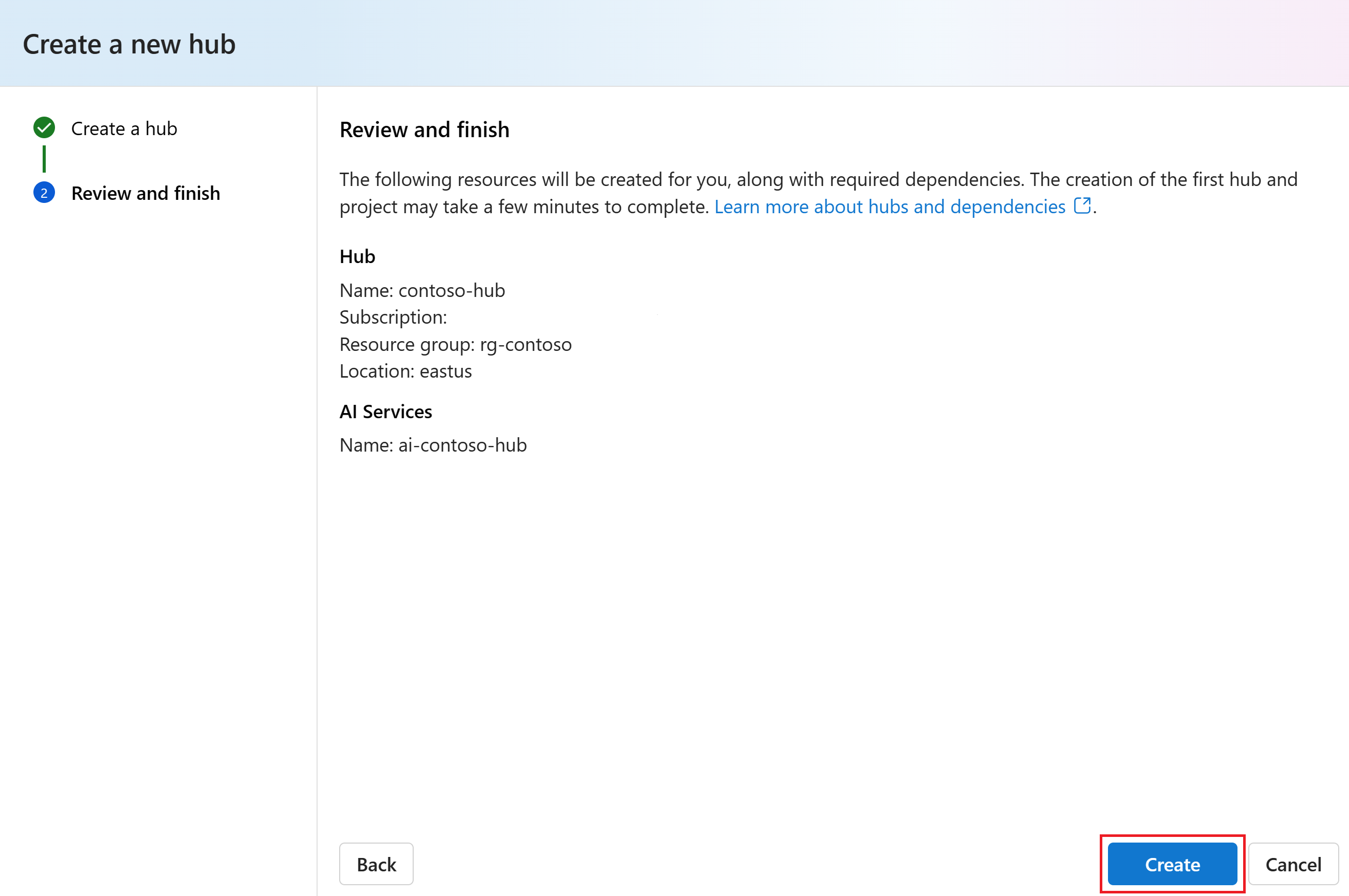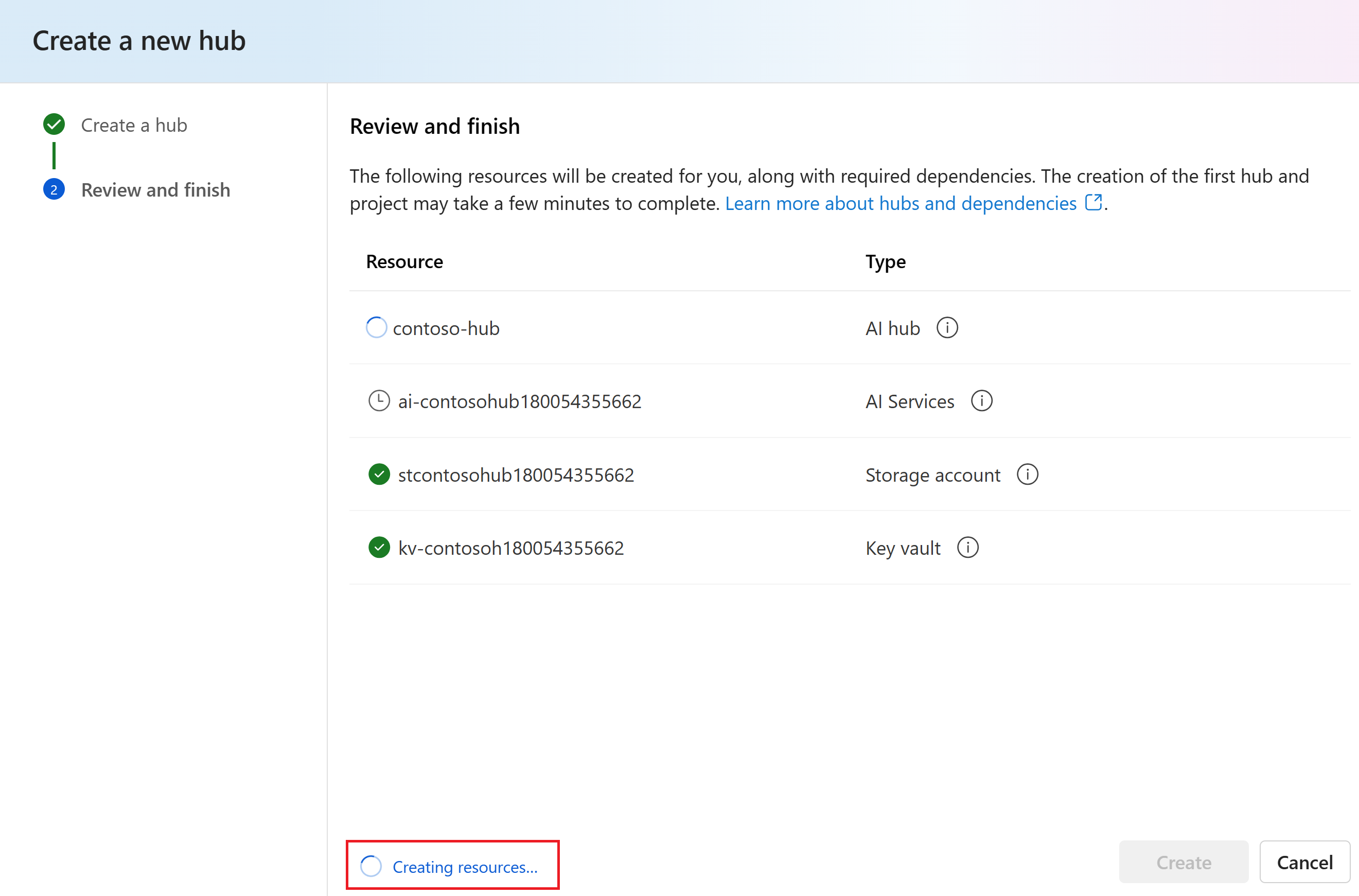Azure AI 스튜디오 허브를 만들고 관리하는 방법
AI 스튜디오에서 허브는 팀이 공동 작업하고 작업을 구성할 수 있는 환경을 제공하고, 팀 리더 또는 IT 관리자가 중앙에서 보안 설정을 설정하고 사용량과 지출을 관리하도록 도와줍니다. Azure Portal 또는 AI 스튜디오에서 허브를 만들고 관리할 수 있습니다.
이 문서에서는 빠르게 시작할 수 있도록 기본 설정을 사용하여 AI 스튜디오 허브를 만들고 관리하는 방법을 알아봅니다. 허브의 보안 또는 종속 리소스를 사용자 지정해야 합니까? 그렇다면 Azure Portal이나 템플릿 옵션을 사용하세요.
AI 스튜디오에서 허브 만들기
새 허브를 만들려면 리소스 그룹 또는 기존 허브에서 소유자 또는 기여자 역할이 필요합니다. 권한으로 인해 허브를 만들 수 없는 경우 관리자에게 문의하세요. 조직에서 Azure Policy를 사용하는 경우 AI 스튜디오에서 리소스를 만들지 마세요. 대신 Azure Portal에서 허브를 만듭니다.
Azure AI 스튜디오에서 허브를 만들려면 다음 단계를 따릅니다.
Azure AI 스튜디오의 홈 페이지로 이동하여 Azure 계정으로 로그인합니다.
왼쪽 창에서 모든 허브를 선택한 다음, + 새 허브를 선택합니다.
새 허브 만들기 대화 상자에서 허브의 이름(예: contoso-hub)을 입력하고 다음을 선택합니다. 기본 Azure AI 서비스 연결 옵션을 선택한 상태로 둡니다. 허브에 대한 새 AI 서비스 연결이 만들어집니다.
정보를 검토하고 만들기를 선택합니다.
마법사에서 허브 만들기의 진행률을 확인할 수 있습니다.
Azure Portal에서 보안 허브 만들기
조직에서 Azure Policy를 사용하는 경우 리소스 만들기에 AI 스튜디오를 사용하는 대신 조직의 요구 사항을 충족하는 허브를 설정합니다.
Azure Portal에서 + 새 Azure AI 허브를 선택하여
Azure AI Studio를 검색하고 새 허브를 만듭니다.허브 이름, 구독, 리소스 그룹 및 위치 세부 정보를 입력합니다.
Azure AI 서비스 기본 모델의 경우 기존 AI 서비스 리소스를 선택하거나 새 리소스를 만듭니다. Azure AI 서비스에는 음성, 콘텐츠 보안 및 Azure OpenAI에 대한 여러 API 엔드포인트가 포함됩니다.
스토리지 탭을 선택하여 스토리지 계정 설정을 지정합니다.
네트워킹 탭을 선택하여 네트워크 격리를 설정합니다. 네트워크 격리에 대해 자세히 읽어보세요. 보안 허브를 만드는 연습은 보안 허브 만들기를 참조하세요.
암호화 탭을 선택하여 데이터 암호화를 설정합니다. Microsoft 관리형 키를 사용 하거나 고객 관리형 키를 사용하도록 설정할 수 있습니다.
ID 탭을 선택합니다. 기본적으로 시스템 할당 ID는 사용하도록 설정되지만, 스토리지에서 기존 스토리지, 키 자격 증명 모음 및 컨테이너 레지스트리를 선택한 경우 사용자 할당 ID로 전환할 수 있습니다.
참고 항목
사용자 할당 ID를 선택하는경우 새 허브를 성공적으로 만들려면 ID에
Cognitive Services Contributor역할이 있어야 합니다.태그 탭을 선택하여 태그를 추가합니다.
검토 + 만들기>만들기를 차례로 선택합니다.
Azure Portal에서 허브 관리
액세스 제어 관리
Azure Portal 내의 액세스 제어(IAM)에서 역할 할당을 관리합니다. 허브 역할 기반 액세스 제어에 대해 자세히 알아봅니다.
사용자를 추가하고 사용 권한을 부여하려면 다음을 수행합니다.
+ 추가를 선택하여 허브에 사용자를 추가합니다.
할당할 역할을 선택합니다.
역할을 부여할 구성원을 선택합니다.
검토 + 할당. 사용자에게 사용 권한을 적용하는 데 최대 1시간이 걸릴 수 있습니다.
네트워킹
허브 네트워킹 설정은 리소스를 만드는 동안 설정하거나 Azure Portal 보기의 네트워킹 탭에서 변경할 수 있습니다. 새 허브를 만들면 관리형 Virtual Network가 호출됩니다. 이를 통해 기본 제공 관리형 Virtual Network를 사용하여 네트워크 격리 구성을 간소화하고 자동화할 수 있습니다. 관리형 Virtual Network 설정은 허브 내에서 만든 모든 프로젝트에 적용됩니다.
허브를 만들 때 네트워킹 격리 모드(공용, 인터넷 아웃바운드를 사용하는프라이빗 및 승인된 아웃바운드를 사용하는 프라이빗) 중에서 선택합니다. 리소스를 보호하려면 네트워킹 요구 사항에 맞게 인터넷 아웃바운드가 있는 프라이빗 또는 승인된 아웃바운드가 있는 프라이빗을 선택합니다. 프라이빗 격리 모드의 경우 인바운드 액세스를 위해 프라이빗 엔드포인트를 만들어야 합니다. 네트워크 격리에 대한 자세한 내용은 관리형 가상 네트워크 격리를 참조하세요. 보안 허브를 만들려면 보안 허브 만들기를 참조하세요.
Azure Portal에서 허브를 만들 때 연결된 Azure AI 서비스, 스토리지 계정, Key Vault, Application Insights 및 Container Registry가 만들어집니다. 이러한 리소스는 만드는 동안 리소스 탭에서 찾을 수 있습니다.
Azure AI 서비스(Azure OpenAI, Azure AI 검색 및 Azure AI 콘텐츠 보안) 또는 Azure AI 스튜디오의 스토리지 계정에 연결하려면 가상 네트워크에 프라이빗 엔드포인트를 만듭니다. 프라이빗 엔드포인트 연결을 만들 때 PNA(공용 네트워크 액세스) 플래그를 사용하지 않도록 설정해야 합니다. Azure AI 서비스 연결에 대한 자세한 내용은 여기에서 설명서를 참조하세요. 필요에 따라 BYO(사용자 고유) 검색을 가져올 수 있지만, 그렇게 하려면 가상 네트워크에서 프라이빗 엔드포인트 연결이 필요합니다.
암호화
동일한 허브를 사용하는 프로젝트는 암호화 구성을 공유합니다. 암호화 모드는 Microsoft 관리형 키와 고객 관리형 키 간에 허브를 만들 때만 설정할 수 있습니다.
Azure Portal 보기에서 암호화 탭으로 이동하여 허브에 대한 암호화 설정을 찾습니다. CMK 암호화 모드를 사용하는 허브의 경우 암호화 키를 새 키 버전으로 업데이트할 수 있습니다. 이 업데이트 작업은 원래 키와 동일한 Key Vault 인스턴스 내의 키 및 키 버전으로 제한됩니다.
Azure Application Insights 및 Azure Container Registry 업데이트
프롬프트 흐름에 사용자 지정 환경을 사용하려면 허브에 대한 Azure Container Registry를 구성해야 합니다. 프롬프트 흐름 배포에 Azure Application Insights를 사용하려면 허브에 구성된 Azure Application Insights 리소스가 필요합니다. 작업 영역에 연결된 Azure Container Registry 또는 ApplicationInsights 리소스를 업데이트하면 이전 작업의 계보, 배포된 추론 엔드포인트 또는 이 작업 영역에서 이전 작업을 다시 실행할 수 있는 기능이 중단될 수 있습니다.
Azure Portal, Azure SDK/CLI 옵션 또는 코드 기반 인프라 템플릿을 사용하여 허브에 대한 Azure Application Insights 및 Azure Container Registry를 모두 업데이트할 수 있습니다.
만드는 중에 이러한 리소스에 대한 허브를 구성하거나 만든 후에 업데이트할 수 있습니다.
Azure Portal에서 Azure Application Insights를 업데이트하려면 Azure Portal에서 허브에 대한 속성으로 이동한 다음, Application Insights 변경을 선택합니다.
다음 단계
피드백
출시 예정: 2024년 내내 콘텐츠에 대한 피드백 메커니즘으로 GitHub 문제를 단계적으로 폐지하고 이를 새로운 피드백 시스템으로 바꿀 예정입니다. 자세한 내용은 다음을 참조하세요. https://aka.ms/ContentUserFeedback
다음에 대한 사용자 의견 제출 및 보기